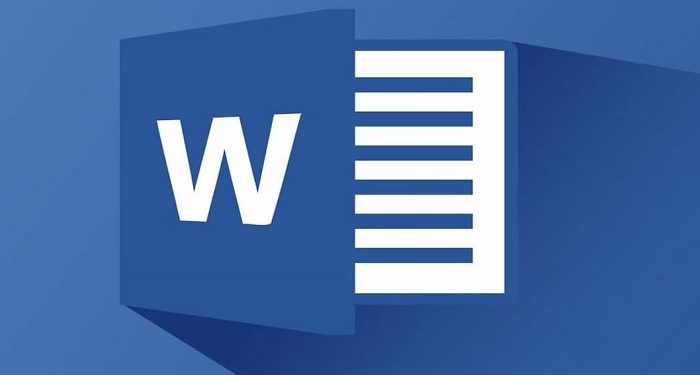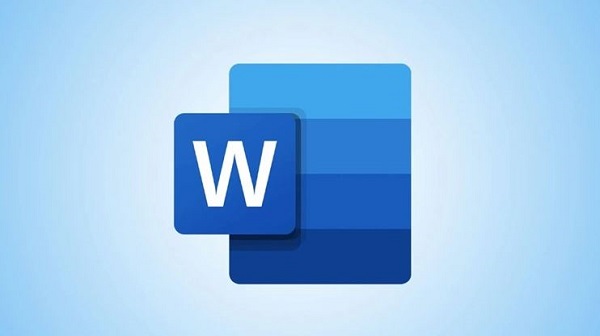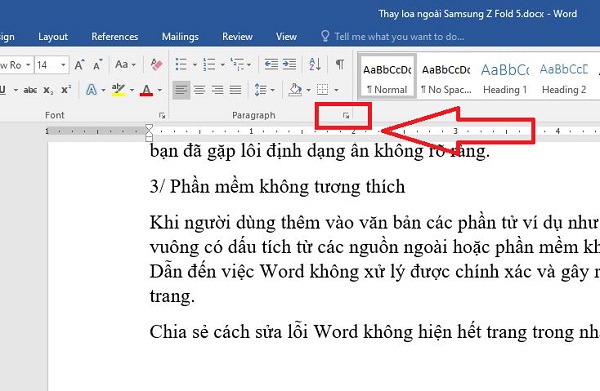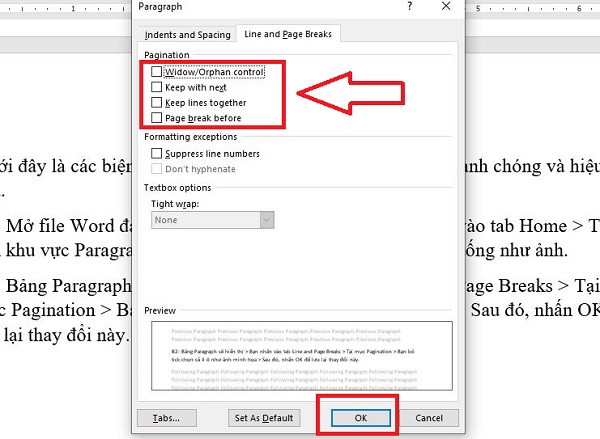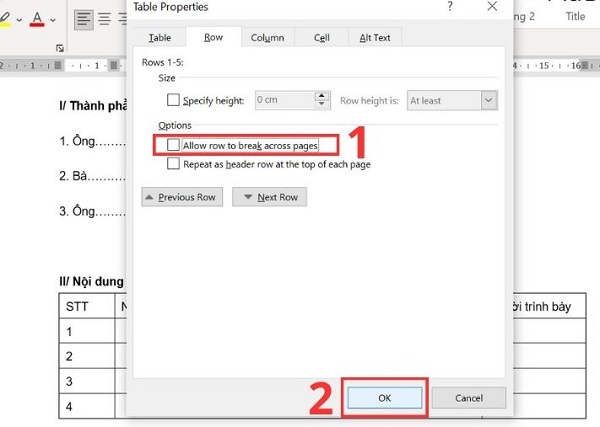Bạn đang tìm kiếm cách fix lỗi Word không hiển thị hết trang? Dừng lại tại đây một xíu và bạn sẽ biết được cách khắc phục ngay.
Mặc dù Word là một công cụ xử lý văn bản mạnh mẽ cho phép mọi người tạo và thay đổi tài liệu một cách dễ dàng. Nhưng không đồng nghĩa với việc lúc nào bạn cũng làm việc với Word một cách suôn sẻ. Đã có rất nhiều vấn đề xảy ra khiến người dùng phải bối rối, không biết phải xử lý thế nào. Trong mục thủ thuật văn phòng hôm nay, chúng ta cùng tìm hiểu về sự cố Word không hiển thị hết trang.
Lý do Word không hiển thị hết trang
Bao giờ cũng vậy, việc đi tìm nguyên nhân gây ra sự cố khá quan trọng bởi bạn có thể thông qua nó để có được cách khắc phục hiệu quả. Đối với sự cố Word không hiển thị được hết trang mà bị nhảy trang. Thì đây là tình trạng hết sức khó chịu, khiến cho người dùng có thể bỏ sót thông tin, mất đi tính nhất quán của tài liệu.
Nguyên nhân Word không hiện hết trang
Tương tự như bao sự cố khác, lý do Word không hiện hết trang mà bị nhảy trang có vô số kể. Ví dụ như:
1/ Bạn định dạng file Word không chính xác
Thông thường, khi áp dụng các kiểu định dạng khác nhau cho các phần của văn bản. Cụ thể như cỡ font, khoảng cách dòng, lề, file Word có thể sẽ tự động nhảy trang để điều chỉnh văn bản sao cho phù hợp nhất. Và đây có khả năng là nguyên nhân dẫn đến lỗi Word bị nhảy trang.
2/ Lỗi định dạng trong tài liệu Word
Bạn có sao chép hình ảnh và dán ảnh từ nguồn khác vào tài liệu hay không? Bạn có dán bảng từ nơi khác vào Word hay không? Nếu câu trả lời là CÓ – khả năng cao bạn đã gặp lỗi định dạng ẩn không rõ ràng.
3/ Phần mềm không tương thích
Khi người dùng thêm vào văn bản các phần tử ví dụ như bảng biểu hay các ô vuông có dấu tích từ các nguồn ngoài hoặc phần mềm không tương thích nào đó. Dẫn đến việc Word không xử lý được chính xác và gây ra sự cố không hiển thị hết trang.
Chia sẻ cách sửa lỗi Word không hiện hết trang trong nháy mắt
Dưới đây là các biện pháp để giúp bạn xử lý lỗi nhảy trang nhanh chóng và hiệu quả.
- B1: Mở file Word đang bị nhảy trang lên > Sau đó, bạn nhấn vào tab Home > Tìm đến khu vực Paragraph và bạn nhấn vào dấu mũi tên hướng xuống như ảnh.
- B2: Bảng Paragraph sẽ hiển thị > Bạn nhấn vào tab Line and Page Breaks > Tại mục Pagination > Bạn bỏ tick chọn cả 4 ô như ảnh minh họa > Sau đó, nhấn OK để lưu lại thay đổi này.
CHIA SẺ THÊM
Dạo quanh các diễn đàn, admin cũng thấy anh em chia sẻ cách khắc phục tình trạng này bằng cách: Nhấn vào tab File > Chọn Options > Nhấn chọn mục Display > Tìm và chọn vào dòng “Show white space between pages in Print Layout View” > Anh em hãy áp dụng thử xem có khắc phục được sự cố này không nhé!
Hướng dẫn cách fix lỗi Word không hiển thị hết trang do chèn bảng
- B1: Mở file Word đang bị lỗi nhảy trang do chèn bảng lên > Bạn nhấn chuột phải vào bảng rồi chọn Table Properties (Thuộc tính bảng)
- B2: Khi cửa sổ mới hiển thị, bạn nhấn vào tab Row > Tiếp tục, tìm đến dòng Allow row to break across pages (Cho phép ngắt dòng trên các trang) và bỏ tick chọn dòng này đi.
- B3: Nhấn OK để lưu lại quá trình này là được.
LƯU Ý KHÁC:
Trong trường hợp đã áp dụng nhiều cách nhưng Word vẫn không hiển thị hết trang, giải pháp đơn giản nhất là thử khởi động lại ứng dụng. Trước tiên, bạn hãy nhớ lưu toàn bộ tài liệu để tránh mất dữ liệu, sau đó đóng Word và mở lại từ đầu. Nếu sau khi khởi động lại mà lỗi vẫn tiếp diễn, bạn nên kiểm tra bằng cách mở tệp trên một phiên bản Word khác hoặc chuyển sang máy tính khác để xác định liệu vấn đề nằm ở file hay ở phần mềm.
Trên đây là chia sẻ chi tiết của Trùm Thủ Thuật về sự cố Word không hiển thị hết trang. Mong rằng các thông tin này sẽ giúp anh em fix lỗi nhảy trang thành công khi làm việc với Word.
XEM THÊM